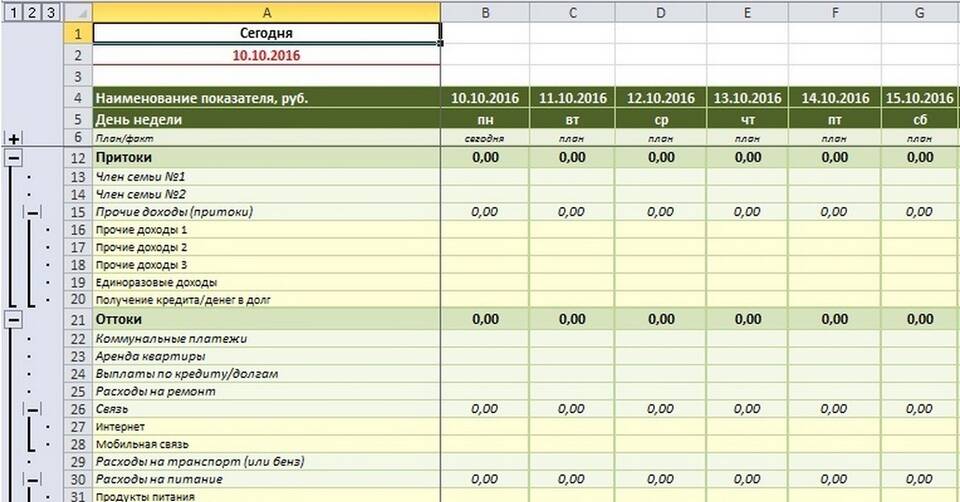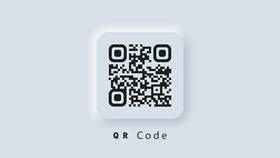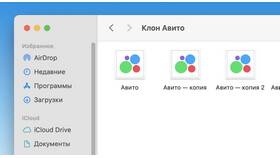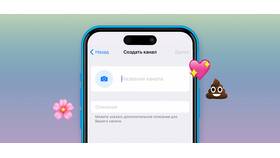| Столбец | Назначение |
| Дата | День совершения расхода |
| Категория | Тип расхода (еда, транспорт и т.д.) |
| Сумма | Размер затрат в валюте |
| Описание | Детализация покупки |
| Способ оплаты | Наличные, карта, перевод |
- Откройте новый лист Excel
- Создайте шапку таблицы:
- Введите названия столбцов в первую строку
- Выделите шапку жирным шрифтом
- Закрепите область (Вид → Закрепить области)
- Настройте формат ячеек:
- Дата - формат "Дата"
- Сумма - финансовый или числовой формат
- Заполните таблицу данными
- Выделите диапазон данных
- Нажмите Ctrl+T для создания "Умной таблицы"
- Выберите стиль оформления
- Активируйте фильтры (Данные → Фильтр)
- Настройте условное форматирование для визуализации
| Функция | Пример | Назначение |
| СУММ | =СУММ(C2:C100) | Общая сумма расходов |
| СУММЕСЛИ | =СУММЕСЛИ(B2:B100;"Еда";C2:C100) | Сумма по категории |
| СРЗНАЧ | =СРЗНАЧ(C2:C100) | Средний размер расходов |
| МАКС/МИН | =МАКС(C2:C100) | Максимальный/минимальный расход |
- Выделите диапазон данных
- Перейдите на вкладку "Вставка" → "Сводная таблица"
- Настройте параметры:
- В строках - категории или месяцы
- В значениях - сумма расходов
- Используйте фильтры для детализации
- Выделите данные для диаграммы
- Выберите "Вставка" → "Рекомендуемые диаграммы"
- Варианты визуализации:
- Круговая - для структуры расходов
- Гистограмма - для сравнения по периодам
- График - для динамики изменения
| Инструмент | Как использовать |
| Выпадающие списки | Данные → Проверка данных → Список |
| Шаблоны | Создайте и сохраните как образец |
| Макросы | Автоматизация повторяющихся действий |
- Регулярно обновляйте данные (ежедневно или еженедельно)
- Используйте отдельные листы для разных месяцев
- Создайте резервные копии файла
- Защитите лист от случайных изменений
Таблица расходов в Excel - мощный инструмент для контроля личных или бизнес-финансов. Используя формулы, сводные таблицы и диаграммы, вы можете получить детальную аналитику своих затрат и принимать обоснованные финансовые решения.